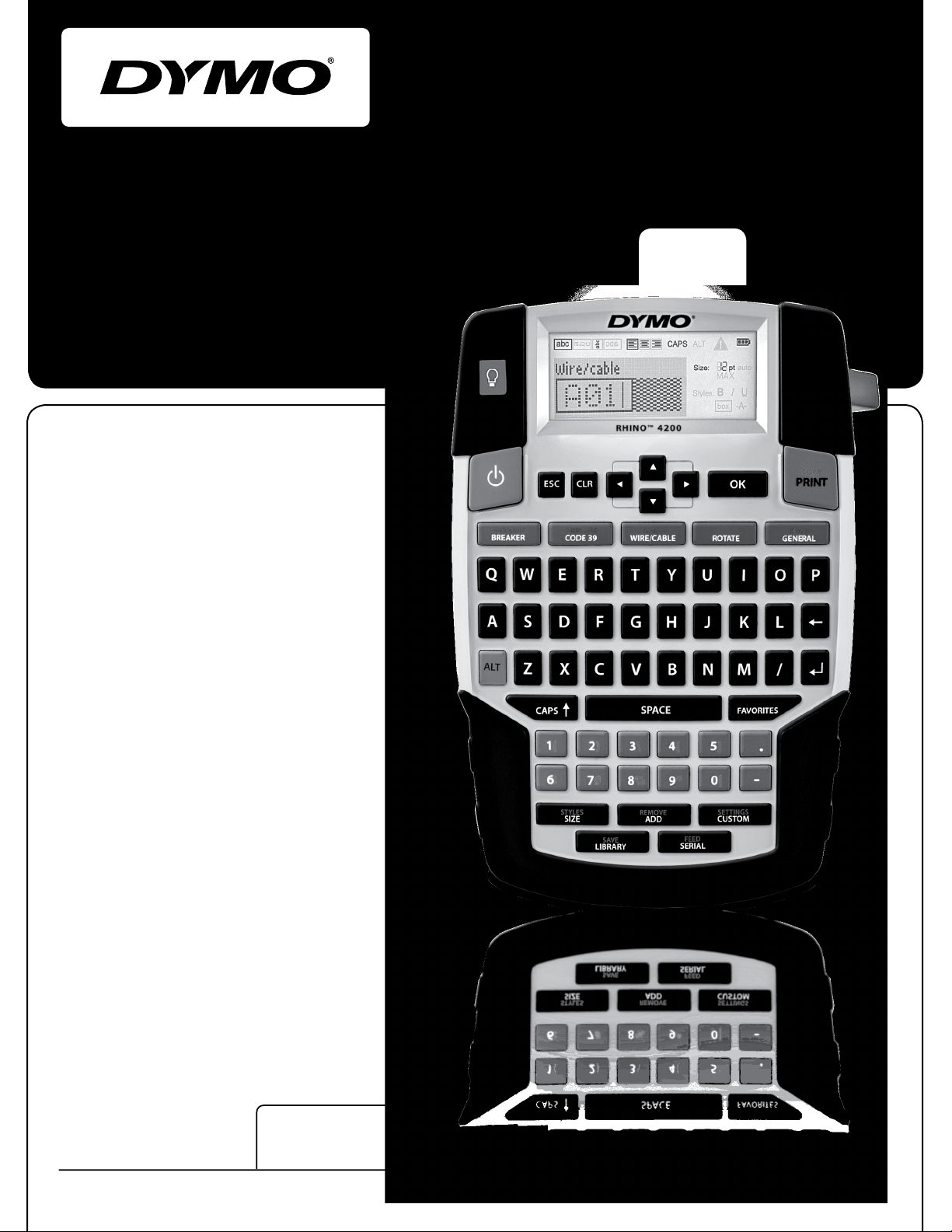
Gebruikershandleiding
Rhino
™
4200
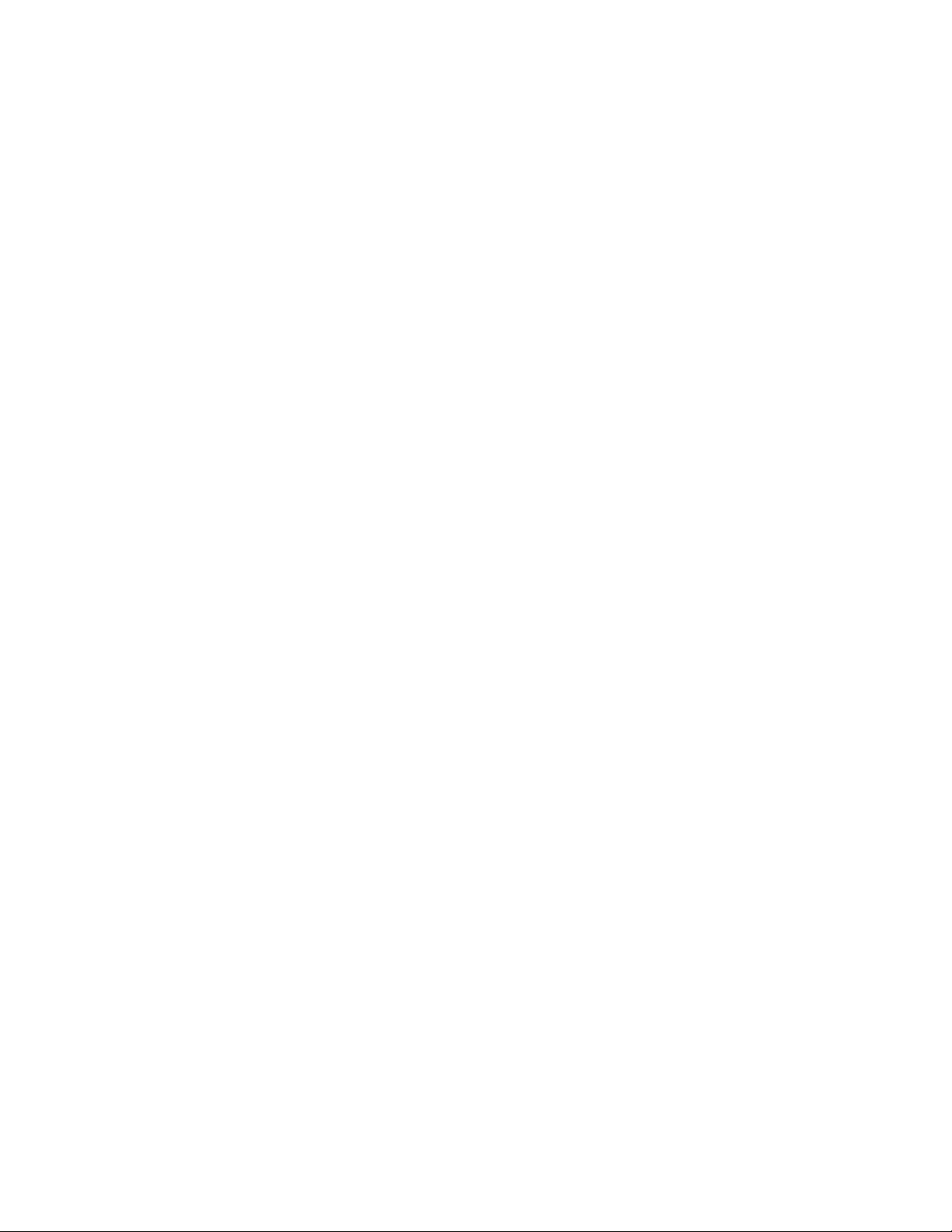
Copyright
© 2011 Sanford, L.P. Alle rechten voorbehouden.
Zonder de voorafgaande schriftelijke toestemming van Sanford, L.P. mag geen enkel onderdeel van dit document of
de software in enige vorm of op enige wijze worden gereproduceerd of overgedragen of in een andere taal worden
vertaald.
Handelsmerken
DYMO en RHINO zijn gedeponeerde handelsmerken in de VS en andere landen. Alle andere handelsmerken zijn het
eigendom van hun respectievelijke eigenaren.
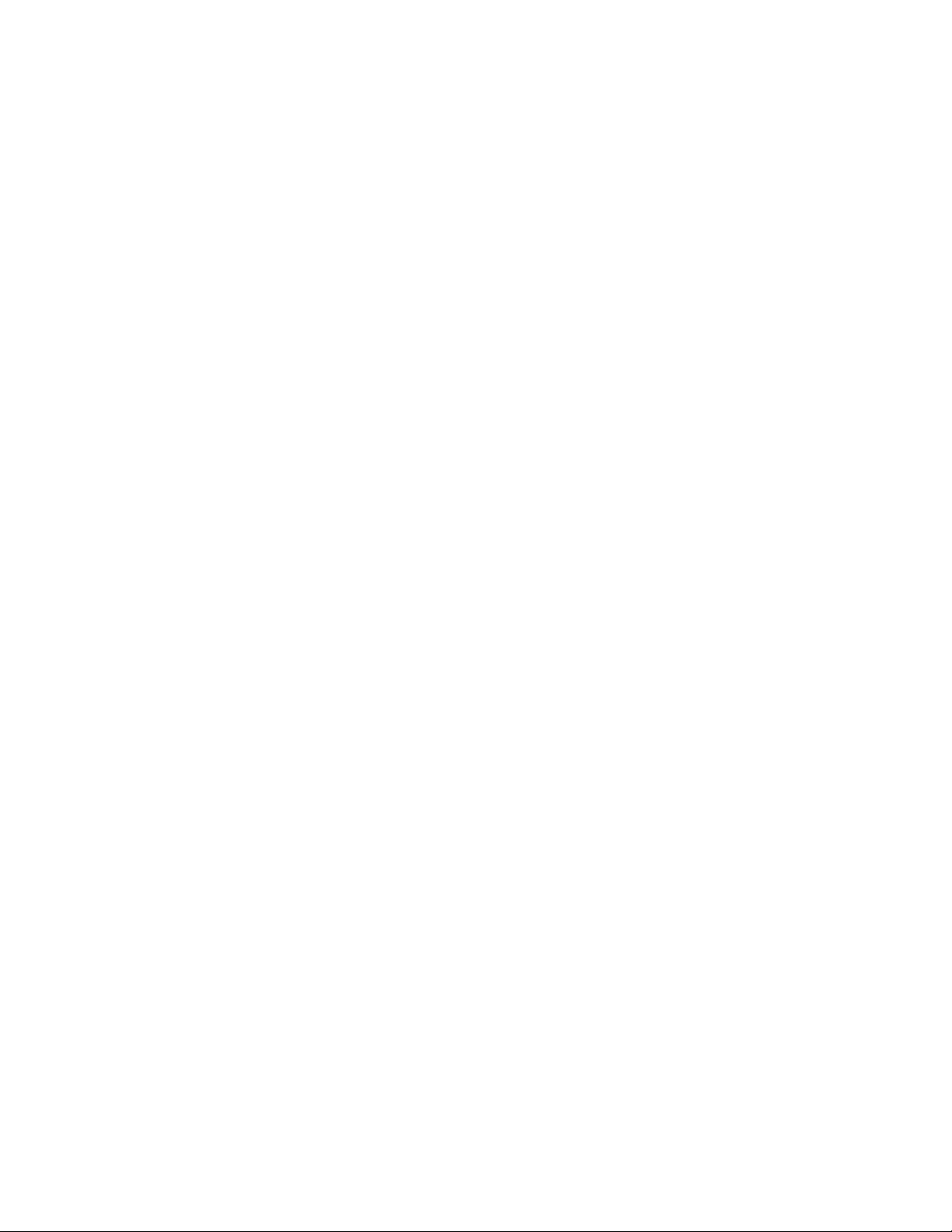
Inhoud
Over uw nieuwe printer . . . . . . . . . . . . . . . . . . . . . . . . . . . . . . . . . . . . . . . . . . . . . . . . . . . . . . . . . . . 6
Garantieregistratie . . . . . . . . . . . . . . . . . . . . . . . . . . . . . . . . . . . . . . . . . . . . . . . . . . . . . . . . . . . . . . . . . . . . . . . . . . . . . . 6
Aan de slag . . . . . . . . . . . . . . . . . . . . . . . . . . . . . . . . . . . . . . . . . . . . . . . . . . . . . . . . . . . . . . . . . . . . . 6
De stroom aansluiten . . . . . . . . . . . . . . . . . . . . . . . . . . . . . . . . . . . . . . . . . . . . . . . . . . . . . . . . . . . . . . . . . . . . . . . . . . . . . . . 6
De accu's plaatsen . . . . . . . . . . . . . . . . . . . . . . . . . . . . . . . . . . . . . . . . . . . . . . . . . . . . . . . . . . . . . . . . . . . . . . . . . . . . . 6
De apart verkrijgbare stroomadapter aansluiten . . . . . . . . . . . . . . . . . . . . . . . . . . . . . . . . . . . . . . . . . . . . . . . . . . . . . . . . 6
De optionele accu plaatsen . . . . . . . . . . . . . . . . . . . . . . . . . . . . . . . . . . . . . . . . . . . . . . . . . . . . . . . . . . . . . . . . . . . . . . . 7
De apart verkrijgbare accu verwijderen . . . . . . . . . . . . . . . . . . . . . . . . . . . . . . . . . . . . . . . . . . . . . . . . . . . . . . . . . . . . . . 7
De accu opladen . . . . . . . . . . . . . . . . . . . . . . . . . . . . . . . . . . . . . . . . . . . . . . . . . . . . . . . . . . . . . . . . . . . . . . . . . . . . . . . 7
De labelcassette plaatsen en verwijderen . . . . . . . . . . . . . . . . . . . . . . . . . . . . . . . . . . . . . . . . . . . . . . . . . . . . . . . . . . . . . . . . 7
De labelbreedte instellen . . . . . . . . . . . . . . . . . . . . . . . . . . . . . . . . . . . . . . . . . . . . . . . . . . . . . . . . . . . . . . . . . . . . . . . . . . . . . 7
Een taal selecteren . . . . . . . . . . . . . . . . . . . . . . . . . . . . . . . . . . . . . . . . . . . . . . . . . . . . . . . . . . . . . . . . . . . . . . . . . . . . . . . . . 8
Meeteenheden selecteren . . . . . . . . . . . . . . . . . . . . . . . . . . . . . . . . . . . . . . . . . . . . . . . . . . . . . . . . . . . . . . . . . . . . . . . . . . . 8
Leren werken met de printer . . . . . . . . . . . . . . . . . . . . . . . . . . . . . . . . . . . . . . . . . . . . . . . . . . . . . . . 8
Aan/uit-knop . . . . . . . . . . . . . . . . . . . . . . . . . . . . . . . . . . . . . . . . . . . . . . . . . . . . . . . . . . . . . . . . . . . . . . . . . . . . . . . . . . . . . 8
LCD-display . . . . . . . . . . . . . . . . . . . . . . . . . . . . . . . . . . . . . . . . . . . . . . . . . . . . . . . . . . . . . . . . . . . . . . . . . . . . . . . . . . . . . . 8
De achtergrondverlichting gebruiken . . . . . . . . . . . . . . . . . . . . . . . . . . . . . . . . . . . . . . . . . . . . . . . . . . . . . . . . . . . . . . . . 8
Het contrast van de display aanpassen . . . . . . . . . . . . . . . . . . . . . . . . . . . . . . . . . . . . . . . . . . . . . . . . . . . . . . . . . . . . . . 8
Hoofding . . . . . . . . . . . . . . . . . . . . . . . . . . . . . . . . . . . . . . . . . . . . . . . . . . . . . . . . . . . . . . . . . . . . . . . . . . . . . . . . . . . . . 9
CAPS-modus . . . . . . . . . . . . . . . . . . . . . . . . . . . . . . . . . . . . . . . . . . . . . . . . . . . . . . . . . . . . . . . . . . . . . . . . . . . . . . . . . . . . . 9
ALT-toets . . . . . . . . . . . . . . . . . . . . . . . . . . . . . . . . . . . . . . . . . . . . . . . . . . . . . . . . . . . . . . . . . . . . . . . . . . . . . . . . . . . . . . . . 9
Escape-toets . . . . . . . . . . . . . . . . . . . . . . . . . . . . . . . . . . . . . . . . . . . . . . . . . . . . . . . . . . . . . . . . . . . . . . . . . . . . . . . . . . . . . 9
Navigatietoetsen . . . . . . . . . . . . . . . . . . . . . . . . . . . . . . . . . . . . . . . . . . . . . . . . . . . . . . . . . . . . . . . . . . . . . . . . . . . . . . . . . . . 9
Backspace-toets . . . . . . . . . . . . . . . . . . . . . . . . . . . . . . . . . . . . . . . . . . . . . . . . . . . . . . . . . . . . . . . . . . . . . . . . . . . . . . . . . . 9
Clear-toets . . . . . . . . . . . . . . . . . . . . . . . . . . . . . . . . . . . . . . . . . . . . . . . . . . . . . . . . . . . . . . . . . . . . . . . . . . . . . . . . . . . . . . . 9
De knop Cut . . . . . . . . . . . . . . . . . . . . . . . . . . . . . . . . . . . . . . . . . . . . . . . . . . . . . . . . . . . . . . . . . . . . . . . . . . . . . . . . . . . . . . 9
Sneltoetsen . . . . . . . . . . . . . . . . . . . . . . . . . . . . . . . . . . . . . . . . . . . . . . . . . . . . . . . . . . . . . . . . . . . . . . . . . . . . . . . . . . . . . . 9
Met labels werken . . . . . . . . . . . . . . . . . . . . . . . . . . . . . . . . . . . . . . . . . . . . . . . . . . . . . . . . . . . . . . . 9
Een label maken . . . . . . . . . . . . . . . . . . . . . . . . . . . . . . . . . . . . . . . . . . . . . . . . . . . . . . . . . . . . . . . . . . . . . . . . . . . . . . . . . . . 9
Een label toevoegen . . . . . . . . . . . . . . . . . . . . . . . . . . . . . . . . . . . . . . . . . . . . . . . . . . . . . . . . . . . . . . . . . . . . . . . . . . . . . . . . 9
Een label verwijderen . . . . . . . . . . . . . . . . . . . . . . . . . . . . . . . . . . . . . . . . . . . . . . . . . . . . . . . . . . . . . . . . . . . . . . . . . . . . . . 10
Labels afdrukken . . . . . . . . . . . . . . . . . . . . . . . . . . . . . . . . . . . . . . . . . . . . . . . . . . . . . . . . . . . . . . . . . . . . . . . . . . . . . . . . . 10
Een label opmaken . . . . . . . . . . . . . . . . . . . . . . . . . . . . . . . . . . . . . . . . . . . . . . . . . . . . . . . . . . . . . . 10
De tekstgrootte wijzigen . . . . . . . . . . . . . . . . . . . . . . . . . . . . . . . . . . . . . . . . . . . . . . . . . . . . . . . . . . . . . . . . . . . . . . . . . . . . 10
De tekststijl wijzigen . . . . . . . . . . . . . . . . . . . . . . . . . . . . . . . . . . . . . . . . . . . . . . . . . . . . . . . . . . . . . . . . . . . . . . . . . . . . . . . 10
Tekst draaien . . . . . . . . . . . . . . . . . . . . . . . . . . . . . . . . . . . . . . . . . . . . . . . . . . . . . . . . . . . . . . . . . . . . . . . . . . . . . . . . . . . . 10
Tekst uitlijnen . . . . . . . . . . . . . . . . . . . . . . . . . . . . . . . . . . . . . . . . . . . . . . . . . . . . . . . . . . . . . . . . . . . . . . . . . . . . . . . . . . . . 10
Labels met meerdere regels maken . . . . . . . . . . . . . . . . . . . . . . . . . . . . . . . . . . . . . . . . . . . . . . . . . . . . . . . . . . . . . . . . . . . 11
Internationale tekens gebruiken . . . . . . . . . . . . . . . . . . . . . . . . . . . . . . . . . . . . . . . . . . . . . . . . . . . . . . . . . . . . . . . . . . . . . . 11
Industriële labels maken . . . . . . . . . . . . . . . . . . . . . . . . . . . . . . . . . . . . . . . . . . . . . . . . . . . . . . . . . 11
Labels met vaste lengte maken . . . . . . . . . . . . . . . . . . . . . . . . . . . . . . . . . . . . . . . . . . . . . . . . . . . . . . . . . . . . . . . . . . . . . . 11
Draad-/kabellabels maken . . . . . . . . . . . . . . . . . . . . . . . . . . . . . . . . . . . . . . . . . . . . . . . . . . . . . . . . . . . . . . . . . . . . . . . . . . 11
Vlaglabels maken . . . . . . . . . . . . . . . . . . . . . . . . . . . . . . . . . . . . . . . . . . . . . . . . . . . . . . . . . . . . . . . . . . . . . . . . . . . . . . . . . 11
Zekeringlabels maken . . . . . . . . . . . . . . . . . . . . . . . . . . . . . . . . . . . . . . . . . . . . . . . . . . . . . . . . . . . . . . . . . . . . . . . . . . . . . . 11
Modulelabels maken . . . . . . . . . . . . . . . . . . . . . . . . . . . . . . . . . . . . . . . . . . . . . . . . . . . . . . . . . . . . . . . . . . . . . . . . . . . . . . 12
Het labeltype wijzigen . . . . . . . . . . . . . . . . . . . . . . . . . . . . . . . . . . . . . . . . . . . . . . . . . . . . . . . . . . . . . . . . . . . . . . . . . . . . . . 12
Werken met streepjescodes . . . . . . . . . . . . . . . . . . . . . . . . . . . . . . . . . . . . . . . . . . . . . . . . . . . . . . . 12
Een streepjescode toevoegen . . . . . . . . . . . . . . . . . . . . . . . . . . . . . . . . . . . . . . . . . . . . . . . . . . . . . . . . . . . . . . . . . . . . . . . 12
Een streepjescode bewerken . . . . . . . . . . . . . . . . . . . . . . . . . . . . . . . . . . . . . . . . . . . . . . . . . . . . . . . . . . . . . . . . . . . . . . . . 13
Een streepjescode verwijderen . . . . . . . . . . . . . . . . . . . . . . . . . . . . . . . . . . . . . . . . . . . . . . . . . . . . . . . . . . . . . . . . . . . . . . . 13
Eigen standaardwaarden gebruiken . . . . . . . . . . . . . . . . . . . . . . . . . . . . . . . . . . . . . . . . . . . . . . . . . 13
Eigen standaardwaarden instellen . . . . . . . . . . . . . . . . . . . . . . . . . . . . . . . . . . . . . . . . . . . . . . . . . . . . . . . . . . . . . . . . . . . . 13
Eigen standaardwaarden wijzigen . . . . . . . . . . . . . . . . . . . . . . . . . . . . . . . . . . . . . . . . . . . . . . . . . . . . . . . . . . . . . . . . . . . . . 13
Eigen standaardwaarden uitschakelen . . . . . . . . . . . . . . . . . . . . . . . . . . . . . . . . . . . . . . . . . . . . . . . . . . . . . . . . . . . . . . . . . 13
Een serie labels maken . . . . . . . . . . . . . . . . . . . . . . . . . . . . . . . . . . . . . . . . . . . . . . . . . . . . . . . . . . 14
De bibliotheek gebruiken . . . . . . . . . . . . . . . . . . . . . . . . . . . . . . . . . . . . . . . . . . . . . . . . . . . . . . . . . 14
Symbolen gebruiken . . . . . . . . . . . . . . . . . . . . . . . . . . . . . . . . . . . . . . . . . . . . . . . . . . . . . . . . . . . . . . . . . . . . . . . . . . . . . . . 14
Symbolen invoegen . . . . . . . . . . . . . . . . . . . . . . . . . . . . . . . . . . . . . . . . . . . . . . . . . . . . . . . . . . . . . . . . . . . . . . . . . . . . 14
Termen gebruiken . . . . . . . . . . . . . . . . . . . . . . . . . . . . . . . . . . . . . . . . . . . . . . . . . . . . . . . . . . . . . . . . . . . . . . . . . . . . . . . . 14
Termen toevoegen aan de bibliotheek . . . . . . . . . . . . . . . . . . . . . . . . . . . . . . . . . . . . . . . . . . . . . . . . . . . . . . . . . . . . . . 14
3
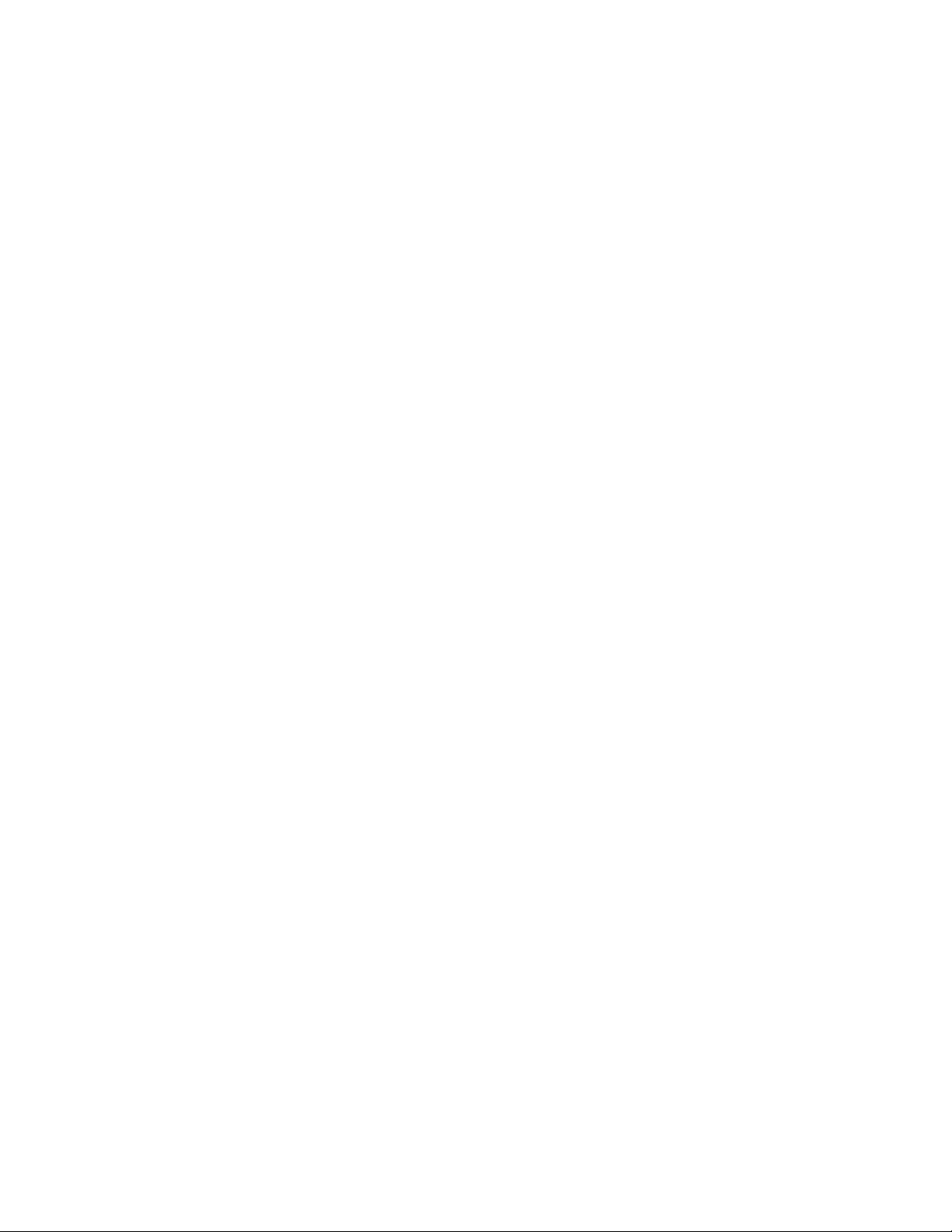
Termen op labels invoegen . . . . . . . . . . . . . . . . . . . . . . . . . . . . . . . . . . . . . . . . . . . . . . . . . . . . . . . . . . . . . . . . . . . . . . 14
Een term uit de bibliotheek verwijderen . . . . . . . . . . . . . . . . . . . . . . . . . . . . . . . . . . . . . . . . . . . . . . . . . . . . . . . . . . . . . 14
Mijn labels gebruiken . . . . . . . . . . . . . . . . . . . . . . . . . . . . . . . . . . . . . . . . . . . . . . . . . . . . . . . . . . . . . . . . . . . . . . . . . . . . . . 15
Labels opslaan . . . . . . . . . . . . . . . . . . . . . . . . . . . . . . . . . . . . . . . . . . . . . . . . . . . . . . . . . . . . . . . . . . . . . . . . . . . . . . . 15
Labels opvragen . . . . . . . . . . . . . . . . . . . . . . . . . . . . . . . . . . . . . . . . . . . . . . . . . . . . . . . . . . . . . . . . . . . . . . . . . . . . . . 15
Labels verwijderen . . . . . . . . . . . . . . . . . . . . . . . . . . . . . . . . . . . . . . . . . . . . . . . . . . . . . . . . . . . . . . . . . . . . . . . . . . . . 15
De toets Favorites (Favorieten) gebruiken . . . . . . . . . . . . . . . . . . . . . . . . . . . . . . . . . . . . . . . . . . . . 15
Een item toevoegen aan de favorietenlijst . . . . . . . . . . . . . . . . . . . . . . . . . . . . . . . . . . . . . . . . . . . . . . . . . . . . . . . . . . . . . . . 15
Items uit de favorietenlijst invoegen . . . . . . . . . . . . . . . . . . . . . . . . . . . . . . . . . . . . . . . . . . . . . . . . . . . . . . . . . . . . . . . . . . . . 15
Een item verwijderen uit de favorietenlijst . . . . . . . . . . . . . . . . . . . . . . . . . . . . . . . . . . . . . . . . . . . . . . . . . . . . . . . . . . . . . . . 15
Afdrukopties . . . . . . . . . . . . . . . . . . . . . . . . . . . . . . . . . . . . . . . . . . . . . . . . . . . . . . . . . . . . . . . . . . . 15
Meerdere exemplaren afdrukken . . . . . . . . . . . . . . . . . . . . . . . . . . . . . . . . . . . . . . . . . . . . . . . . . . . . . . . . . . . . . . . . . . . . . 16
Meerdere exemplaren samenvoegen . . . . . . . . . . . . . . . . . . . . . . . . . . . . . . . . . . . . . . . . . . . . . . . . . . . . . . . . . . . . . . . . . . 16
Scheidingslijnen tussen cellen afdrukken . . . . . . . . . . . . . . . . . . . . . . . . . . . . . . . . . . . . . . . . . . . . . . . . . . . . . . . . . . . . . . . 16
Pauzeren tussen labels . . . . . . . . . . . . . . . . . . . . . . . . . . . . . . . . . . . . . . . . . . . . . . . . . . . . . . . . . . . . . . . . . . . . . . . . . . . . . 16
Het label naar voren verplaatsen . . . . . . . . . . . . . . . . . . . . . . . . . . . . . . . . . . . . . . . . . . . . . . . . . . . . . . . . . . . . . . . . . . . . . . 16
Het afdrukcontrast aanpassen . . . . . . . . . . . . . . . . . . . . . . . . . . . . . . . . . . . . . . . . . . . . . . . . . . . . . . . . . . . . . . . . . . . . . . . 16
De printer reinigen . . . . . . . . . . . . . . . . . . . . . . . . . . . . . . . . . . . . . . . . . . . . . . . . . . . . . . . . . . . . . . 17
Symbolen . . . . . . . . . . . . . . . . . . . . . . . . . . . . . . . . . . . . . . . . . . . . . . . . . . . . . . . . . . . . . . . . . . . . . 18
Pijlen en haakjes . . . . . . . . . . . . . . . . . . . . . . . . . . . . . . . . . . . . . . . . . . . . . . . . . . . . . . . . . . . . . . . . . . . . . . . . . . . . . . . . . . 18
Gevaren en waarschuwingen . . . . . . . . . . . . . . . . . . . . . . . . . . . . . . . . . . . . . . . . . . . . . . . . . . . . . . . . . . . . . . . . . . . . . . . . 18
Pro AV en beveiliging . . . . . . . . . . . . . . . . . . . . . . . . . . . . . . . . . . . . . . . . . . . . . . . . . . . . . . . . . . . . . . . . . . . . . . . . . . . . . . 18
Nummers . . . . . . . . . . . . . . . . . . . . . . . . . . . . . . . . . . . . . . . . . . . . . . . . . . . . . . . . . . . . . . . . . . . . . . . . . . . . . . . . . . . . . . . 18
Valuta . . . . . . . . . . . . . . . . . . . . . . . . . . . . . . . . . . . . . . . . . . . . . . . . . . . . . . . . . . . . . . . . . . . . . . . . . . . . . . . . . . . . . . . . . . 18
Elektrisch . . . . . . . . . . . . . . . . . . . . . . . . . . . . . . . . . . . . . . . . . . . . . . . . . . . . . . . . . . . . . . . . . . . . . . . . . . . . . . . . . . . . . . . 18
Termen . . . . . . . . . . . . . . . . . . . . . . . . . . . . . . . . . . . . . . . . . . . . . . . . . . . . . . . . . . . . . . . . . . . . . . . 19
Audio . . . . . . . . . . . . . . . . . . . . . . . . . . . . . . . . . . . . . . . . . . . . . . . . . . . . . . . . . . . . . . . . . . . . . . . . . . . . . . . . . . . . . . . . . . 19
Video . . . . . . . . . . . . . . . . . . . . . . . . . . . . . . . . . . . . . . . . . . . . . . . . . . . . . . . . . . . . . . . . . . . . . . . . . . . . . . . . . . . . . . . . . . 19
Beveiliging . . . . . . . . . . . . . . . . . . . . . . . . . . . . . . . . . . . . . . . . . . . . . . . . . . . . . . . . . . . . . . . . . . . . . . . . . . . . . . . . . . . . . . 19
Probleemoplossing . . . . . . . . . . . . . . . . . . . . . . . . . . . . . . . . . . . . . . . . . . . . . . . . . . . . . . . . . . . . . . 20
4
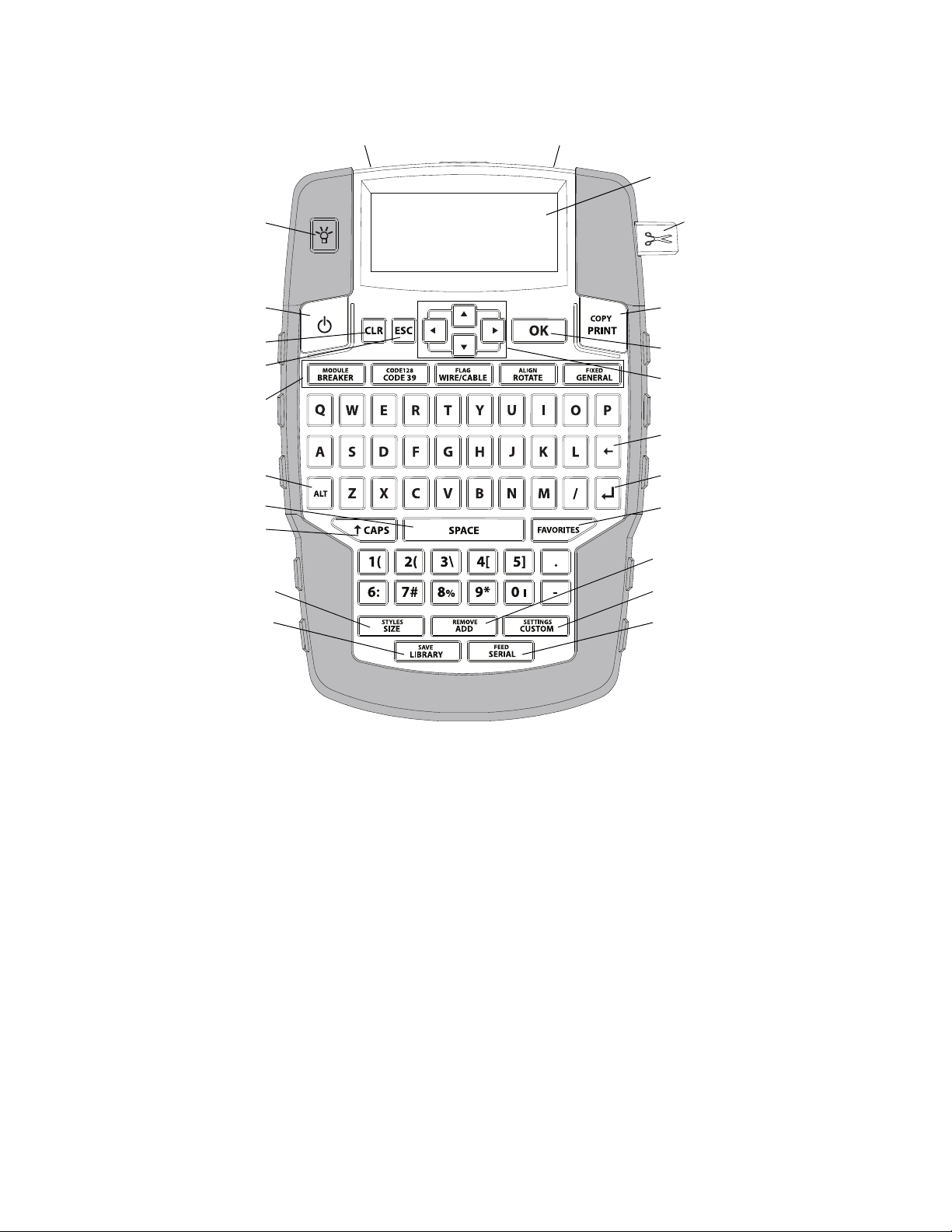
4
3
7
5
6
8
9
10
11
12
14
15
17
16
18
19
20
21
22
23
21
13
1 Stroomaansluiting 9 Enter 17 Spatiebalk
2 Gleuf voor uitvoer labels 10 Favorieten 18 Alt
Figuur1 RHINO 4200-labelprinter
3 LCD-display 11 Toevoegen/verwijderen 19 Sneltoetsen
4 Snijknop 12 Eigen/instellingen 20 Escape
5 Afdrukken 13 Serie/doorvoeren 21 Wissen
6 OK 14 Bibliotheek/opslaan 22 Aan/uit-knop
7 Navigatie 15 Grootte/stijlen 23 Achtergrondverlichting
8 Backspace 16 Hoofdlettertoets
5

Over uw nieuwe printer
+
+
+
+
-
-
-
-
Druk op de
vergrendeling om het
compartiment te openen
U kunt een breed scala aan kwaliteitslabels maken met
de nieuwe RHINO 4200-labelprinter. U hebt de keuze uit
vele verschillende maten en stijlen bij het afdrukken van
uw labels. De RHINO industriële labelcassettes zijn
geschikt voor de printer en wel in de volgende breedten:
6 mm (1/4 inch), 9 mm (3/8 inch), 12 mm (1/2 inch) en
19 mm (3/4 inch). RHINO-labelcassettes zijn tevens
verkrijgbaar in een grote selectie materialen, zoals flexibel
nylon, permanent polyester, vinyl, niet-klevende tape en
krimpfoliehuls.
Ga naar www.dymo.com voor informatie over het
volledige assortiment labels en accessoires voor de
printer.
Garantieregistratie
Ga naar www.dymo.com/register om uw labelprinter
online te registreren. Tijdens het registratieproces hebt
u het serienummer nodig. U kunt dit in het
accucompartiment vinden.
Aan de slag
Volg de instructies in deze paragraaf als u de printer
voor het eerst gebruikt.
De stroom aansluiten
De printer werkt op accu's of wisselstroom. Voor
informatie over het aanschaffen van de apart
verkrijgbare accu of wisselstroomadapter gaat u naar
www.dymo.com.
Voor optimale stroomvoorziening kunt u
best de apart verkrijgbare Lithium-ion-accu
of de wisselstroomadapter gebruiken.
De printer schakelt na 2 minuten inactiviteit automatisch
over op de stand-bymodus en na 5 minuten inactiviteit
wordt hij automatisch uitgeschakeld.
De accu's plaatsen
De printer kan op zes AA-alkalinebatterijen werken.
U plaatst de batterijen als volgt:
1 Druk op de vergrendeling aan de achterkant van de
printer en verwijder het compartimentklepje Zie
Figuur 2.
Figuur 2
2 Plaats de batterijen met de plus- (+) en minpool (-)
in de juiste richting. Zie Figuur 2.
3 Zet het klepje van het compartiment terug op zijn
plaats.
Verwijder de batterijen als u de printer langere tijd
niet gaat gebruiken.
De apart verkrijgbare stroomadapter aansluiten
De printer kan werken op een apart verkrijgbare
stroomadapter (DYMO-schakeladapter 9 V DC 2 A). Bij
aansluiting van de stroomadapter laadt deze de apart
verkrijgbare accu op als hij in het toestel zit.
Controleer of de stroomadapter is losgekoppeld
alvorens de Lithium-ion-accu vast te pakken.
U sluit de stroomadapter als volgt aan:
1 Sluit de stroomadapter aan op de
stroomaansluiting bovenop de printer. Zie Figuur 3.
Figuur 3
2 Steek de stekker van de stroomadapter in een
stopcontact.
6
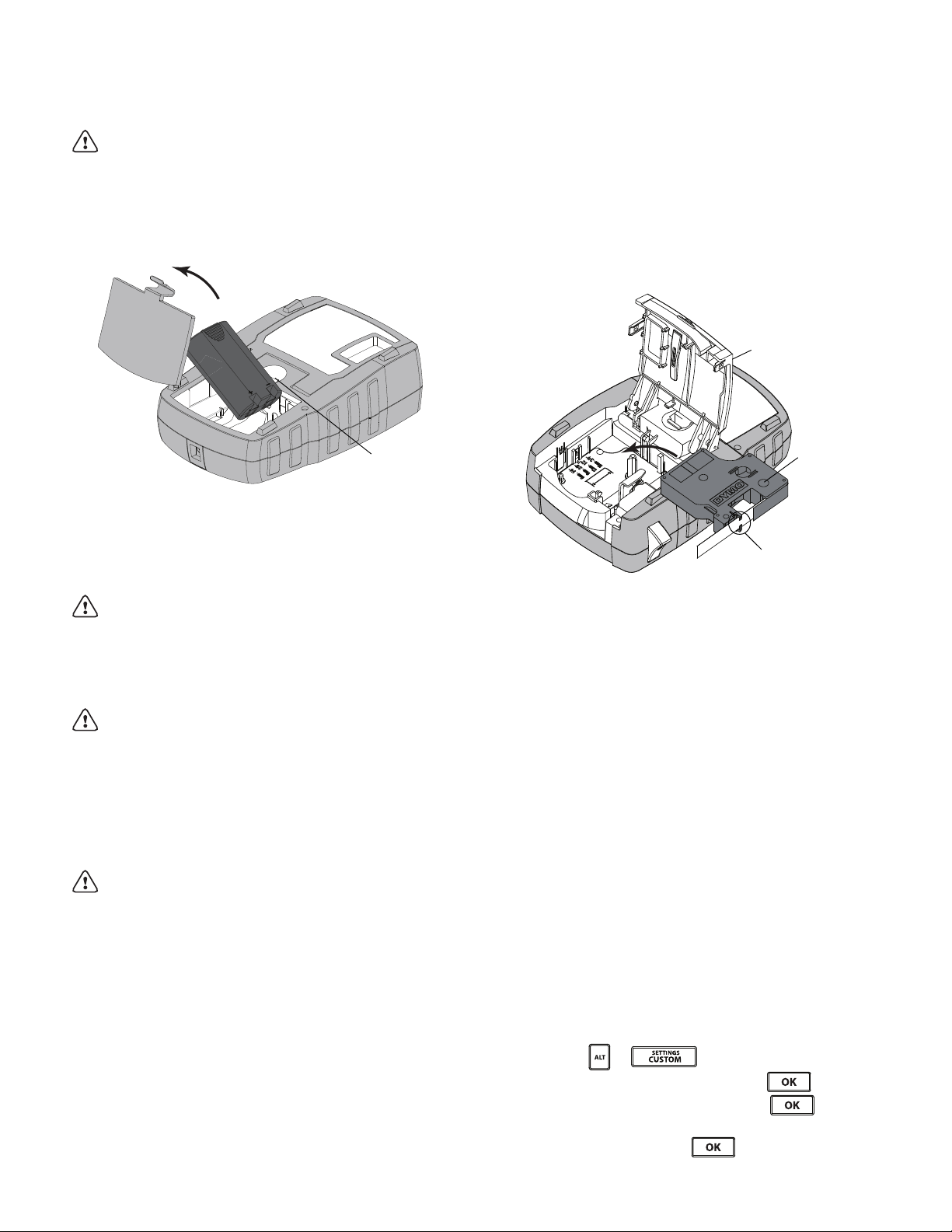
De optionele accu plaatsen
Druk op de
vergrendeling om het
compartiment te openen
Opheffen
Labelgeleiders
Opwindspoel
van het lint
De printer kan werken op de apart verkrijgbare Lithiumion-accu (DYMO Li-ion-accu 7,4 V 1.400 mAh).
Controleer of de stroomadapter is losgekoppeld
alvorens de Lithium-ion-accu vast te pakken.
U gaat als volgt te werk om de accu te plaatsen:
1
Druk op de vergrendeling aan de achterkant van de
printer en verwijder het compartimentklepje Zie
Figuur 4.
Figuur 4
2 Plaats de accu in het accucompartiment met de
polen op de juiste plaats. Zie Figuur 4.
3 Zet het klepje van het accucompartiment weer op zijn
plaats.
Vergeet vooral niet de veiligheidsmaatregelen op
pagina pagina 21 te lezen over Lithium-ion-accu's.
De apart verkrijgbare accu verwijderen
Verwijder de accu als u de printer langere tijd niet gaat
gebruiken.
Controleer of de stroomadapter is losgekoppeld
alvorens de Lithium-ion-accu vast te pakken.
U gaat als volgt te werk om de accu te verwijderen:
1 Koppel de stroomadapter los.
2 Druk op de vergrendeling aan de achterkant van de
printer en verwijder het compartimentklepje
3 Verwijder de accu uit het compartiment.
Vergeet vooral niet de veiligheidsmaatregelen op
pagina pagina 21 te lezen over Lithium-ion-accu's.
De accu opladen
De accu laadt automatisch op als de stroomadapter van
de printer is aangesloten op de netstroom. Wanneer de
accu voor het eerst wordt opgeladen, duurt dit circa acht
uur. Daarna duurt het circa twee uur.
De labelcassette plaatsen en verwijderen
Er wordt een startlabelcassette meegeleverd met de
printer. Ga naar www.dymo.com voor informatie over
het aanschaffen van extra labelcassettes.
U gaat als volgt te werk om de labelcassette te
plaatsen:
1 Hef voorzichtig het deksel op van de labelcassette
aan de achterkant van de printer.
2 Zorg dat het label en het lint strak liggen langs de
opening van de cassette en dat het label tussen de
labelgeleiders ligt.
Draai, indien nodig, de spoel van het lint met de klok
mee om het lint strakker te trekken.
3 Plaats de cassette met het label en het lint tussen de
labelgeleiders. Zie Figuur 5.
Figuur 5
4 Druk stevig op de cassette totdat deze vastklikt.
Controleer of beide zijden van de labelcassette zijn
vastgeklikt om vastlopen van de labels te voorkomen.
5 Sluit het deksel van de labelcassette.
Ga als volgt te werk om de labelcassette te
verwijderen:
1 Hef voorzichtig het deksel van de labelcassette op
aan de achterkant van de printer.
2 Verwijder de labelcassette voorzichtig.
3 Plaats volgens bovenstaande werkwijze een nieuwe
labelcassette.
4 Selecteer de breedte van de nieuwe labelcassette als
u daarom wordt gevraagd.
De labelbreedte instellen
Bij het plaatsen van een labelcassette wordt u gevraagd
om de labelbreedte in te stellen, zodat de printer weet
welke grootte label u op dat moment gebruikt. Sommige
functies voor het ontwerpen van labels zijn afhankelijk van
de breedte van het label. U kunt de labelbreedte te allen
tijde wijziging onder het instellingenmenu.
Ga als volgt te werk om de labelbreedte in te stellen:
1 Druk op + .
2 Selecteer Afdrukopties en druk op .
3 Selecteer Labelbreedte en druk op .
4 Selecteer de breedte van het label dat momenteel in
de printer zit en druk op .
7
